Come Riparare File Video Danneggiati | I Migliori Metodi Testati
Aggiornato il 07/03/2025 • Archiviato in: Recupera e ripara video • Soluzioni comprovate
Hai registrato un video o l'hai scaricato dal web, ma ora non riesci a riprodurlo e ti trovi di fronte ad un problema simile? La situazione potrebbe essere complicata, ma puoi prendere alcune misure per riparare file video danneggiati. Dal momento che il problema può essere dovuto per diversi motivi, raccomanderei di scavare un po' e cercare di risolvere la causa alla radice. In questo modo, non dovrai più affrontare una situazione come questa in futuro. Questo è esattamente ciò che tratterò in questa guida. Inoltre, indicherò anche come riparare qualsiasi video danneggiato in poco tempo.
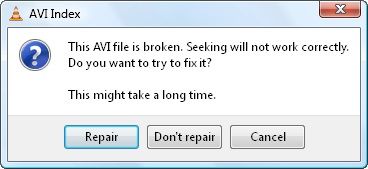
Parte 1: Cosa comporta un video danneggiato
Prima di fornire soluzioni per riparare i file video danneggiati, è importante capire il problema che sta alla base. Quando un video è danneggiato, significa che al file manca un componente importante che ne influenza la riproduzione. Per esempio, il video potrebbe avere alcuni fotogrammi danneggiati, mancare di un componente audio/video, o essere danneggiato per altri motivi, come metadati corrotti o un'intestazione mancante. Questi errori impediscono la riproduzione su diversi lettori multimediali, e gli utenti possono ricevere un messaggio di errore o visualizzare fotogrammi tagliati o danneggiati.
Segni comuni di un video danneggiato
- Il video potrebbe avere dei fotogrammi mancanti durante la riproduzione
- Durante la riproduzione di un video potresti avere un problema di schermo nero .
- Il video potrebbe avere fotogrammi sfocati o pixellati
- Componenti audio o video mancanti nel file
- Il lettore multimediale potrebbe mostrare un errore logico, indice che il video è danneggiato o non riproducibile.
- Il sistema si blocca durante la riproduzione del video.
- Altri problemi di sincronizzazione con l'audio, il video o i sottotitoli.
Cause per cui un video si danneggia
- Potresti aver spento il sistema durante la riproduzione o il trasferimento del video.
- Un malware potrebbe aver infettato il file.
- Download o trasferimento incompleto da Internet o da un'altra fonte
- La scheda di memoria in cui è memorizzato il video è corrotta.
- Uno strumento di terze parti (come un convertitore o un editor video online) potrebbe aver cancellato alcuni fotogrammi.
- Qualsiasi altra causa riguardante la cattiva gestione del video.
- A volte, anche un lettore multimediale può finire per danneggiare il file durante la compressione.
Parte 2: La soluzione migliore per risolvere diversi problemi con i video danneggiati
Se sei alla ricerca di un’unica soluzione per risolvere tutti i tipi di problemi legati a un video corrotto o danneggiato, puoi utilizzare Wondershare Repairit. Questo strumento fai da te può riparare tutti i tipi di problemi minori e maggiori relativi a qualsiasi video, indipendentemente dal motivo per cui si è danneggiato. Con Wondershare Repairit non sarà necessario indagare qualsiasi causa per riparare i file video corrotti. Aggiungi il file danneggiato all'applicazione e riparalo in poco tempo.
- Con l'aiuto di Wondershare Repairit, puoi riparare i video che si sono danneggiati in qualsiasi possibile scenario. È in grado di riparare problemi come fotogrammi mancanti, schermo vuoto, problemi di sincronizzazione audio/video, componenti mancanti, intestazione danneggiata e altro.
- L'applicazione può anche correggere problemi logici relativi al video o se il video è stato danneggiato da qualsiasi altra applicazione di terze parti.
- Supporta tutti i principali formati video come AVI, MOV, MP4, FLV, 3GP ecc.
- È possibile caricare più video e ripararli in una sola volta. In seguito, puoi salvare i video riparati in qualsiasi cartella.
- L’applicazione supporta due differenti modalità di riparazione. La Modalità Avanzata richiede il caricamento di un file campione per ottenere risultati migliori.
Scopri come riparare facilmente i file video corrotti seguendo questi semplici passi con Wondershare Repairit:
Passo 1: Aggiungi il video corrotto
In primo luogo, installa e lancia l'applicazione Wondershare Repairit sul computer e aggiungi i video danneggiati. Clicca sul pulsante "Aggiungi" o su "Aggiungi video e inizia a riparare". Si aprirà una finestra del browser dalla quale potrai individuare i video danneggiati.

Passo 2: Avvia la riparazione rapida
Dopo aver caricato il video danneggiato, clicca sul pulsante "Ripara" e attendi che i file vengano riparati dall'applicazione. Cerca di non chiudere l'applicazione durante il processo.
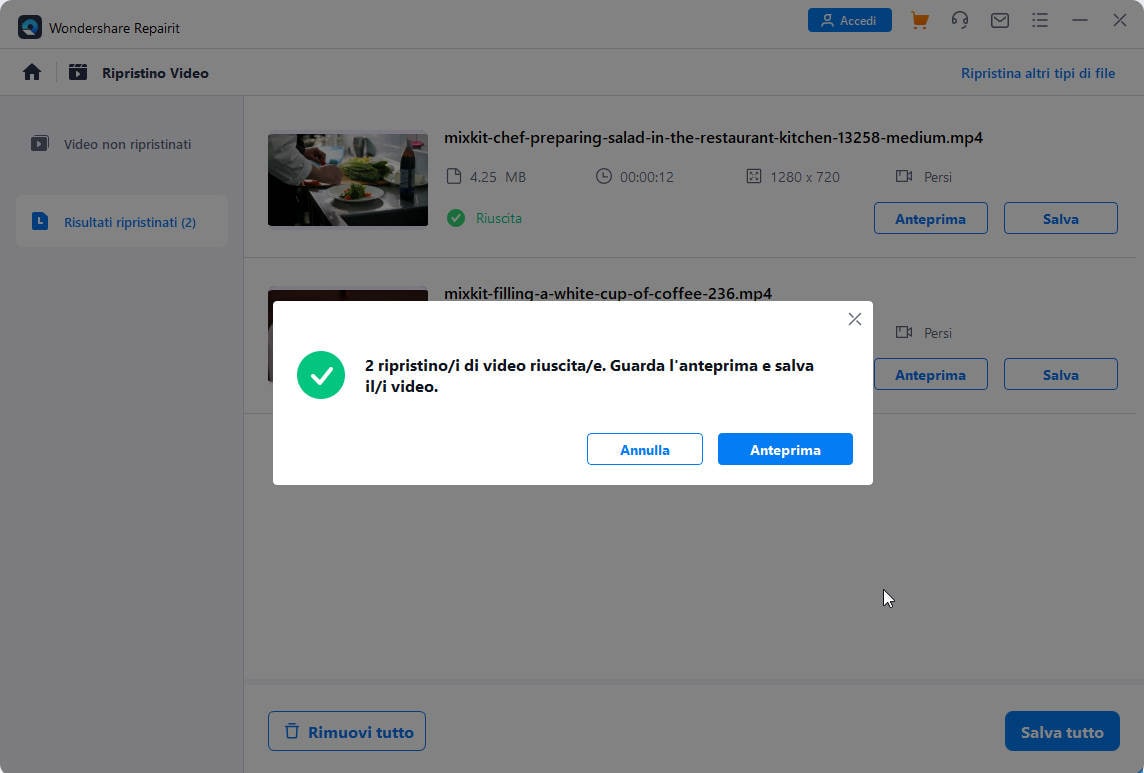
Passo 3: salva i video riparati
Una volta completato il processo di riparazione rapida, l'applicazione invierà una notifica. A questo punto è possibile salvare i video riparati nella posizione desiderata.

Passo 4: Esegui una riparazione avanzata opzionale
Se i video corrotti non sono stati riparati con la modalità di base, puoi cliccare sull'opzione "Riparazione avanzata". Qui ti verrà chiesto di caricare prima un video campione. Un video di esempio è un video girato sullo stesso dispositivo del video corrotto e dello stesso formato, in modo che l'applicazione faccia riferimento ad esso per correggere gli errori del file da riparare.

Una volta aggiunto il video campione, è possibile vederlo elencato sull'interfaccia. Clicca sul pulsante "Ripara" per eseguire una riparazione avanzata e attendi qualche minuto per completare l'operazione.
Alla fine, l'applicazione ti notificherà non appena il processo sarà completato.
Ora puoi salvare i video riparati sul computer e riprodurli quando desideri.

Parte 3: Potenziali soluzioni a 10 problemi di video
Dal momento che un video si può danneggiare per cause diverse, è necessario prendere in considerazione altre soluzioni per risolvere i seguenti problemi.
Caso 1: Il video scaricato è danneggiato
Come suggerisce il titolo, il problema di solito si verifica quando un file video non viene scaricato interamente da una fonte. Per risolvere questo problema, basta visitare di nuovo la stessa fonte e scaricare il video. Se si utilizza un plugin o un componente aggiuntivo del browser, allora ci potrebbe anche essere un problema con questi elementi. In questo caso, puoi provare qualsiasi altro strumento aggiuntivo e scaricare di nuovo il video.
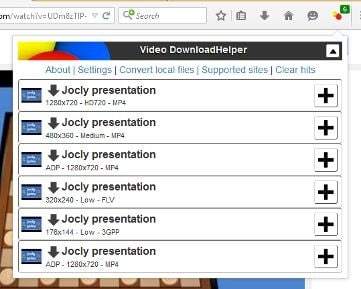
Caso 2: VLC non è in grado di riprodurre il video danneggiato
Se il file video è danneggiato o corrotto e stai cercando di riprodurlo con VLC Media Player, è possibile ricevere un messaggio di errore. Esiste però una funzione integrata a VLC per risolvere questo tipo di problema. Basta andare nel menu Strumenti > Preferenze e visitare la sezione "Input/Codec". Da qui, puoi scegliere di riparare sempre il video danneggiato prima di tentare di riprodurlo con il lettore.
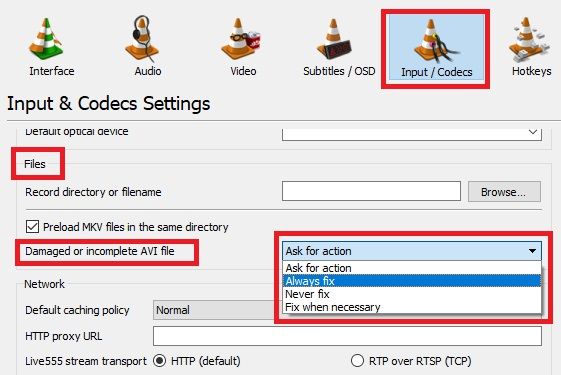
Caso 3: Nessun componente audio o video (o problemi di sincronizzazione)
A volte, gli utenti si lamentano che l'intero video ha un componente audio/video danneggiato o mancante. In questo caso, è necessario controllare il dispositivo di registrazione in quanto il microfono è probabilmente disattivato o si è verificato un problema con l'obiettivo. Se il video è stato scaricato da una fonte online, puoi provare ad accedere nuovamente al video. Esiste inoltre una soluzione di recupero affidabile (come Wondershare Repairit) in grado di riparare i file video con componenti mancanti.
Caso 4: Intestazione o metadati danneggiati
Un'intestazione è una parte cruciale di qualsiasi file video che memorizza informazioni sul componente video. Se il codice esadecimale viene danneggiato, l’intero file può diventare inaccessibile. Per risolvere questo problema, è possibile utilizzare qualsiasi editor esadecimale disponibile (come HexDec o HxD) e cercare di modificare manualmente i codici. Tuttavia, se non si è esperti di codici esadecimali, prendi in considerazione l’utilizzo di un'applicazione di riparazione video.
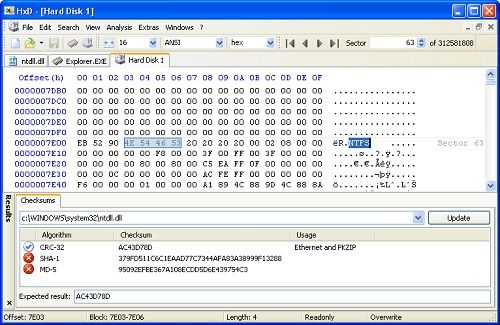
Caso 5: File danneggiato a causa di un errore dei codec
Il codec è una componente vitale nella codifica e decodifica video che può anche influire sulla sua riproduzione. Se sussiste un problema con il componente codec, il video può danneggiarsi. In primo luogo, assicurati di avere sul sistema tutti i codec aggiornati. Inoltre puoi anche ispezionare il codec del video utilizzando un qualsiasi strumento gratuito a tale scopo. Gli strumenti specifici forniranno dettagli sulla codifica del video, e danno la possibilità di modificare le opzioni desiderate.
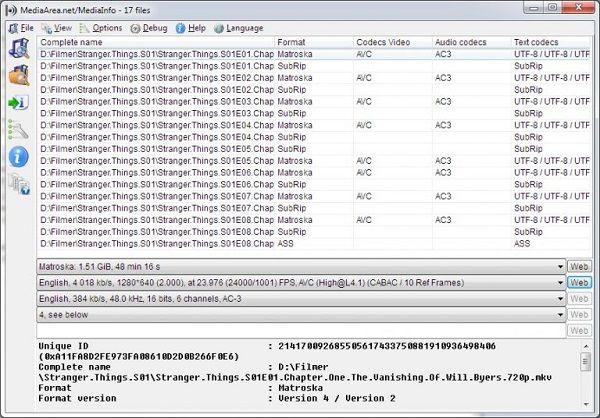
Caso 6: Audio distorto o mancante
Se il componente audio manca o è distorto in alcuni punti, controlla i driver del sistema. Per farlo, avvia l'applicazione Gestione dei Dispositivi sul sistema ed espandi i driver audio. Clicca con il tasto destro del mouse e scegli di aggiornare questi driver. Inoltre è possibile disabilitarli e abilitarli successivamente per resettare i driver audio.
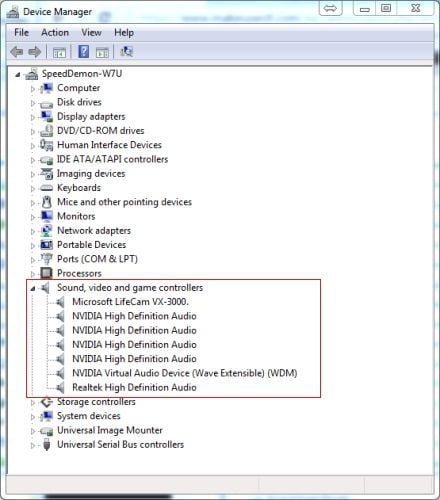
Caso 7: Immagine mancante o distorta
Proprio come può mancare l’audio, si possono avere anche immagini mancanti o distorte. Per correggere i file video danneggiati, avvia Gestione Dispositivi sul computer e seleziona l'adattatore per lo schermo. Clicca con il tasto destro del mouse e scegli di aggiornare i driver dello schermo/grafico o di resettarli. Se non funziona, esegui semplicemente la scansione con Wondershare Repairit.
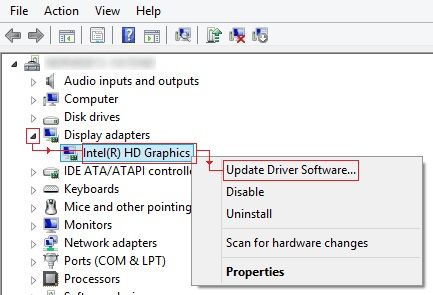
Caso 8: L'intero video presenta uno schermo nero
Durante la riproduzione del video, lo schermo potrebbe essere completamente nero. Questo è un chiaro segno che il video è gravemente danneggiato. Controlla innanzitutto se il problema sta nello schermo del sistema, nell'adattatore dello schermo e nelle impostazioni grafiche. Se il problema è invece con il video, puoi utilizzare uno strumento di riparazione come Wondershare Repairit per risolvere il problema.
Caso 9: Video sfocato o pixellato
Troppe volte, durante la riproduzione di un video, lo schermo è pixellato o sfocato. Ciò può essere dovuto a causa di rumori indesiderati o di un segmento rotto. Se lo desideri, potresti apportare modifiche al video. Tuttavia, il modo più semplice per risolvere questo problema è quello di utilizzare uno strumento di riparazione semplice ma efficace.
Caso 10: Video rotto dopo il trasferimento
Qualche tempo fa, ho spostato un video dal mio computer su una pennetta, e ho scoperto che il video si è danneggiato. Questo problema accade quando il supporto di memorizzazione del video è già compromesso. Prova a risolvere questo problema utilizzando uno strumento anti-malware e scansiona la scheda di memoria dove vuoi salvare il video. Se la pennetta è stata infettata da un virus, questa soluzione rapida potrebbe esserti d’aiuto. Se il problema non è risolvibile, usa Wondershare Repairit e ripara facilmente i file video danneggiati.
Parte 4: Come prevenire questo tipo di problema
A questo punto, sicuramente avrai capito come riparare i file video corrotti. Tuttavia, se non vuoi incorrere di nuovo in un problema simile, prendi in considerazione la possibilità di seguire queste misure preventive:
- Riproduci i tuoi video solo su lettori multimediali affidabili (come QuickTime o Windows Media Player).
- Non spegnere il computer quando il video è ancora in riproduzione o durante il trasferimento dello stesso.
- Cerca di non modificare con forza il formato del video o di modificarne manualmente le estensioni.
- Mantieni sempre attivo sul computer uno strumento antivirus affidabile e continua a scansionare l'archivio per proteggerlo.
- Assicurati di scaricare completamente qualsiasi video da internet senza interrompere il processo.
- Se utilizzi un editor video, non tagliare intenzionalmente i fotogrammi del video e non passarli attraverso una tecnica di compressione non supportata.
Questo ci porta alla fine di quest’ampia guida su come riparare i video corrotti come un professionista. Come puoi vedere, ho raccolto una vasta gamma di soluzioni per riparare file video danneggiati, corrotti e rotti in diversi scenari. Se sei alla ricerca di una soluzione tutto in uno, scarica e installa Wondershare Repairit. Si tratta di uno strumento eccezionale e di facile utilizzo che ti aiuterà a risolvere facilmente tutti i tipi di problemi relativi a un video corrotto.






